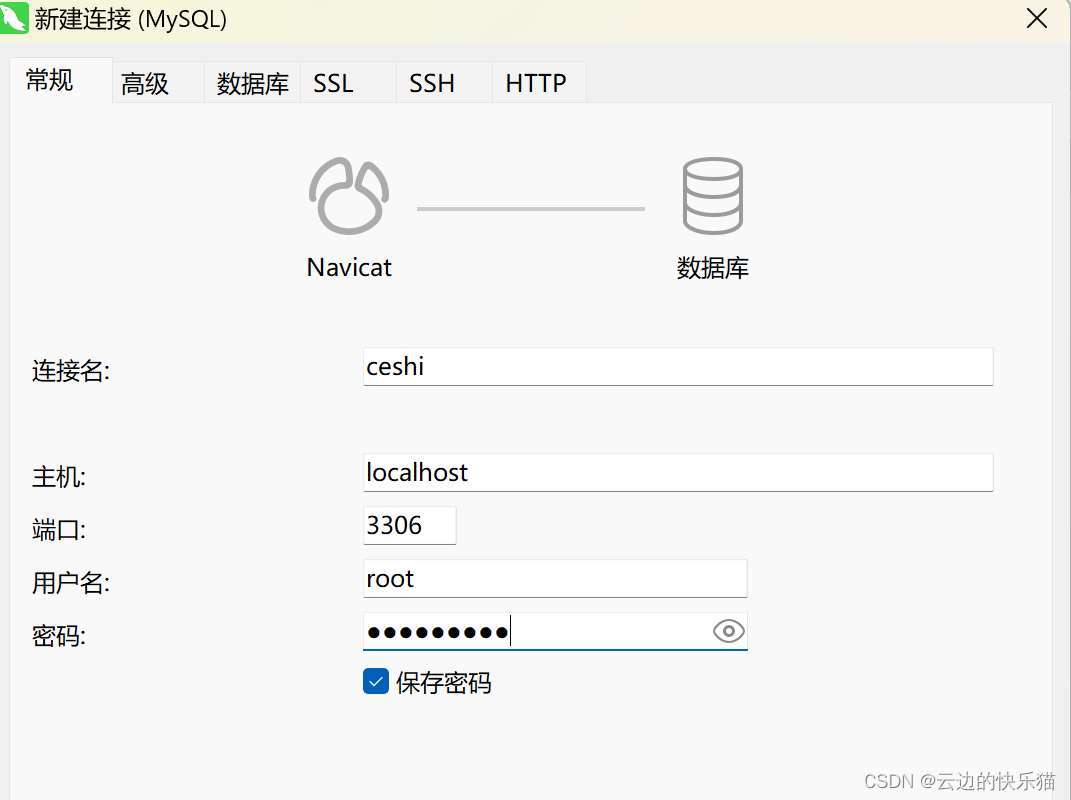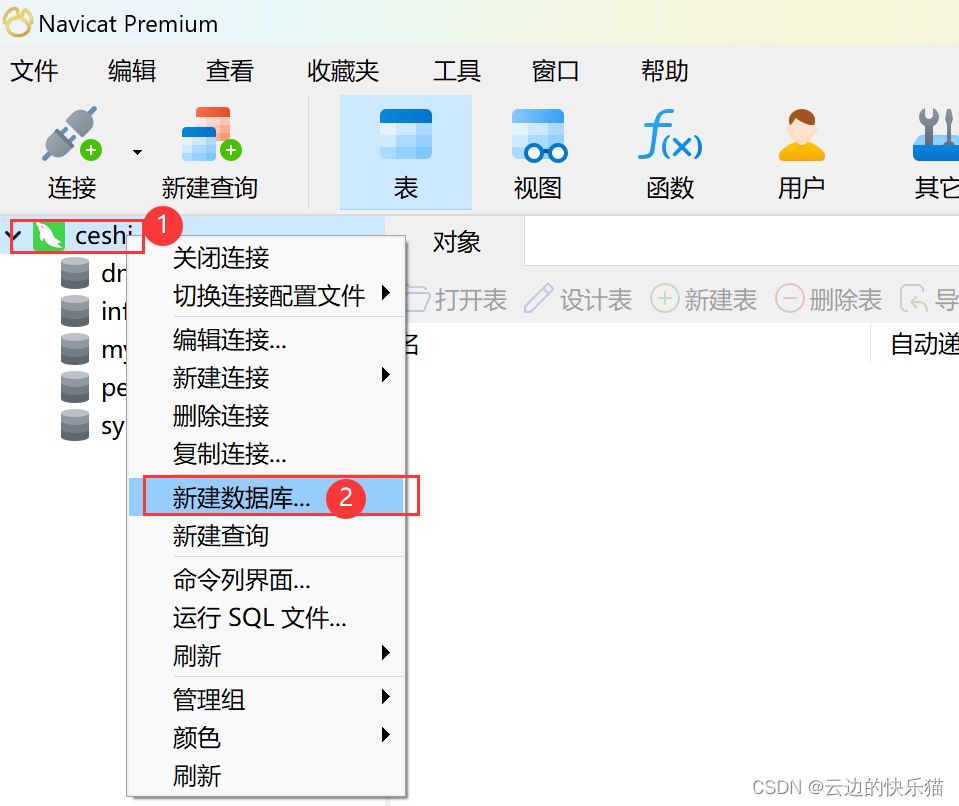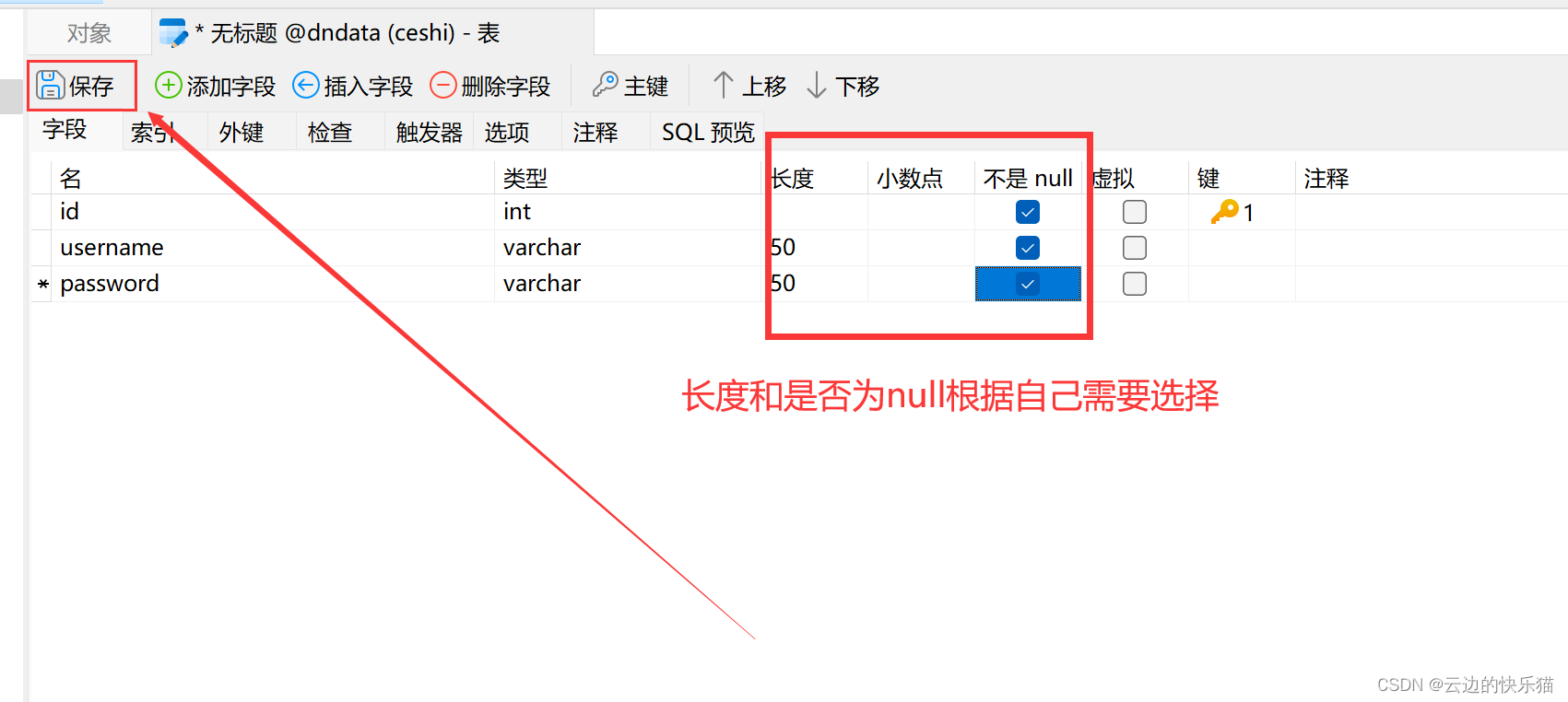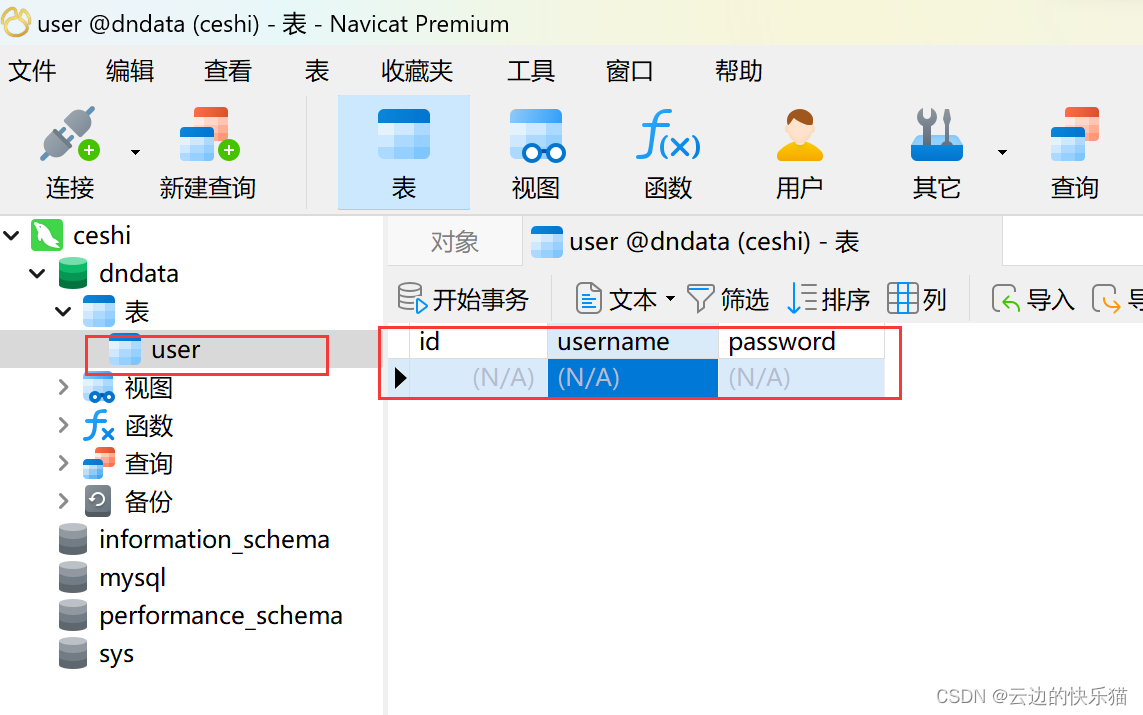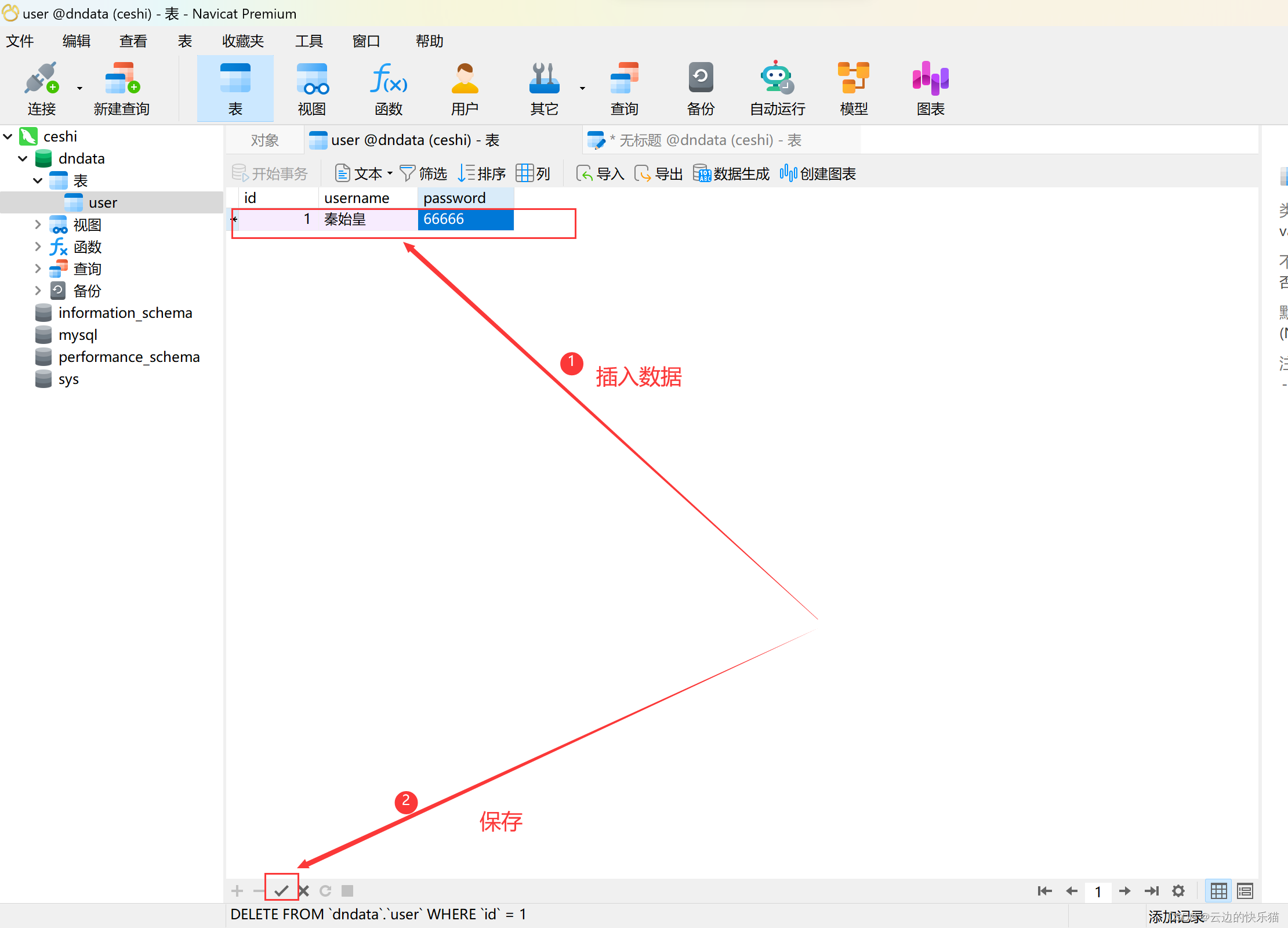创建MySQL数据库和创建表的详细步骤(navicat) |
您所在的位置:网站首页 › sql数据库建库建表 › 创建MySQL数据库和创建表的详细步骤(navicat) |
创建MySQL数据库和创建表的详细步骤(navicat)
|
目录 一、介绍 二、操作步骤 (一)新建连接 (二)新建数据库 (三)新建表 插入数据测试 对字段进行增加或者修改 三、关于MySQL的其他文章(额外篇) 一、介绍在创建数据库的时候通常会使用一些可视化的工具来创建数据库和表这些比较方便,使用SQL语句创建的就比较慢。这里要使用的是可视化工具navicat。 二、操作步骤这里是Navicat的下载和MySQL的下载步骤,没有安装这两个的可以看看 下载Navicat的详细步骤_云边的快乐猫的博客-CSDN博客 MySQL全部详细步骤(官网下载、安装、环境变量配置、卸载、解决端口占用)--2023.8_从官网下载免费版mysql的详细步骤_云边的快乐猫的博客-CSDN博客 (一)新建连接1.打开navicat连接MySQL
2. 输入连接名和用户名密码这些,输入完成后点击确定就好了 连接名:自定义就好了 用户名和密码就是自己的MySQL的账号和密码
3.右上角右键刚刚新建的连接,然后点击打开连接(完成后会看到之前其他的数据库,不用管它) 4.右键刚刚的新建连接---右键选择新建数据库
5.数据库命名、字符集、排序规则填写 数据库命名:最好和导入的sql文件名一样 字符集:选择utf8的。(mb3和mb4区别就是mb4能表示更多的字符,如果用不到扩容去选择utf8mb4会有点浪费空间) 排序规则填写:选择general_ci结尾的(ci:大小写不敏感、cs:区分大小写、bin:以二进制存储并且区分大小写)
6.右键点击创建好的数据库,点击打开数据库  (三)新建表
(三)新建表
7.在刚刚创建好的数据库下,右键点击新建表
8.添加表中要定义的字段 数据库字段的解释: 数据库字段就像是一个表格里的每一列,每一列都有特定的名字,用来存储一种特定的信息。就像你在 Excel 表格中看到的那样,每一列可能存储不同类型的数据,比如名字、年龄、地址等等。 想象你有一个表格,上面有一排排的姓名、年龄和邮箱这些标题,每一列下面填写着不同人的信息。这些列就是数据库表中的字段,它们帮助我们整齐地存储和管理不同种类的数据。
9.创建好后就点击保存
10.弹出来一个框,里面自定义这个表的名字
11.屏幕上面右键刷新一下,就可以看到这个user表已经创建成功了
这样我们的表这样就创建成功了 插入数据测试12.往字段里面插入一些数据试试看,要打√保存才生效
对字段进行增加或者修改 13.如果要对字段进行增加修改的,都可以通过设计表打开
14.要对字段进行修改等操作后记得点击保存
navicat导入sql数据库文件的简单操作步骤_navicat导入sql文件_云边的快乐猫的博客-CSDN博客 mysql没有data和my.ini文件怎么办?_mysql安装后没有ini文件_云边的快乐猫的博客-CSDN博客 查看mysql数据库版本的方式(cmd命令和navicat)_cmd查看数据库版本_云边的快乐猫的博客-CSDN博客 彻底卸载mysql的详细步骤_彻底卸载mysql8.0_云边的快乐猫的博客-CSDN博客 Windows重启mysql的方法(快速简单)_本地重启mysql_云边的快乐猫的博客-CSDN博客 mysql数据库字段不匹配的问题(mybatis plus技术)_云边的快乐猫的博客-CSDN博客 有什么问题都可以评论区留言,看见都会回复的 如果你觉得本篇文章对你有所帮助的,多多支持吧!!! 点赞收藏评论,当然也可以点击文章底部的红包👇或者支持一下了。抱拳了! |
【本文地址】
今日新闻 |
推荐新闻 |